Manajemen Tautan Balik: 22 Cara Melacak dan Mengatur Tautan Balik Anda dengan Monitor Tautan Balik
Diterbitkan: 2019-03-05Ada lebih banyak untuk Memantau Tautan Balik daripada yang terlihat.
Tentu, ada cukup banyak info yang tersedia di Daftar Tautan Balik saja untuk berbahaya…
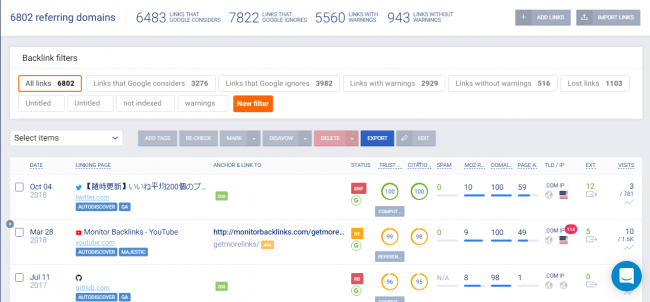
…tapi ada begitu banyak lagi yang ditawarkan yang mungkin tidak begitu jelas pada pandangan pertama.
Terutama dalam hal pengelolaan backlink.
Itu sebabnya saya akan menunjukkan semua cara (total 22) bahwa fitur Monitor Backlinks akan membuat pengelolaan backlink Anda semudah membuat pilihan dan mengklik mouse.
Merekalah yang menjadikan Monitor Backlinks salah satu perangkat lunak manajemen backlink yang paling berguna dan efisien yang tersedia saat ini.
(Oke tentu, saya agak bias. Mengapa tidak mencobanya sendiri dengan uji coba gratis tanpa risiko dan buat keputusan sendiri?)
Manajemen Tautan Balik: 22 Cara Melacak dan Mengatur Tautan Balik Anda dengan Monitor Tautan Balik
Bilah Ringkasan Tautan Balik
Kumpulan alat manajemen backlink pertama ini menggunakan Bilah Ringkasan Tautan Balik Monitor Backlinks , ditemukan di bagian atas modul Tautan Anda :
1. Gunakan Filter Bawaan untuk Tautan Balik Ikuti/Nofollow dan Sinyal Peringatan
Secara default, Bilah Ringkasan Tautan Balik menampilkan jumlah total tautan balik yang diikuti dan tautan balik nofollow yang menunjuk ke situs Anda.
Anda dapat langsung melihat salah satu pilihan backlink dengan mengklik total yang ingin Anda lihat.
Sebagai contoh:
Jika Anda ingin melihat semua tautan balik yang diikuti situs Anda, klik total untuk "Tautan yang Dianggap Google..."

…dan Pantau Tautan Balik secara otomatis hanya akan menampilkan tautan balik yang diikuti situs Anda:
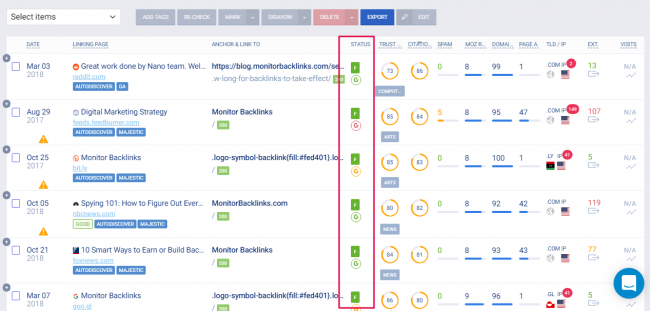
Jika Anda ingin melihat tautan nofollow Anda, cukup klik total untuk "Tautan yang Diabaikan Google:"

2. Tambahkan Tautan ke Profil Tautan Balik Anda Secara Manual
Anda dapat memasukkan backlink individu secara manual dengan mengklik tombol “+” di sebelah kanan Bilah Ringkasan Tautan Balik:
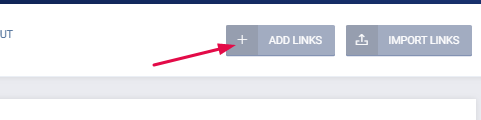
Jika Anda ingin mengunggah tautan sebelum Monitor Backlinks memperbarui basis datanya, Anda dapat melakukannya dengan mengklik tombol “+” dan memasukkan informasi berikut:
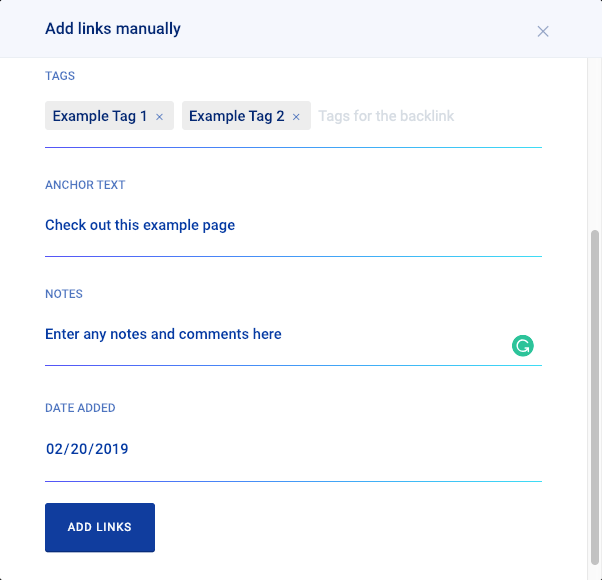
- Menghubungkan Halaman (s) . URL halaman yang menghosting backlink.
- Tautan Ke . URL halaman yang ditunjuk oleh backlink.
- Tag . Label pengenal apa pun yang ingin Anda tambahkan ke tautan balik dari dalam Monitor Tautan Balik.
- Teks Jangkar . Anchor text yang digunakan dengan backlink.
- Catatan . Catatan atau komentar tambahan apa pun yang ingin Anda tambahkan dari dalam Monitor Backlinks.
- Tanggal Ditambahkan . Default ke tanggal hari ini. Dapat diubah jika diinginkan.
3. Impor Database Tautan Eksternal ke Profil Tautan Balik Anda
Katakanlah Anda baru saja beralih dari penyedia perangkat lunak manajemen backlink lain ke Monitor Backlinks dan Anda ingin mengimpor backlink Anda dari perangkat lunak itu.
Kemudian tombol ini…
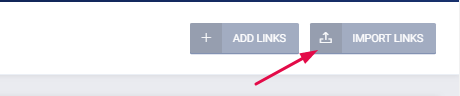
... adalah teman terbaik Anda.
Klik dan Anda akan dibawa ke layar ini:
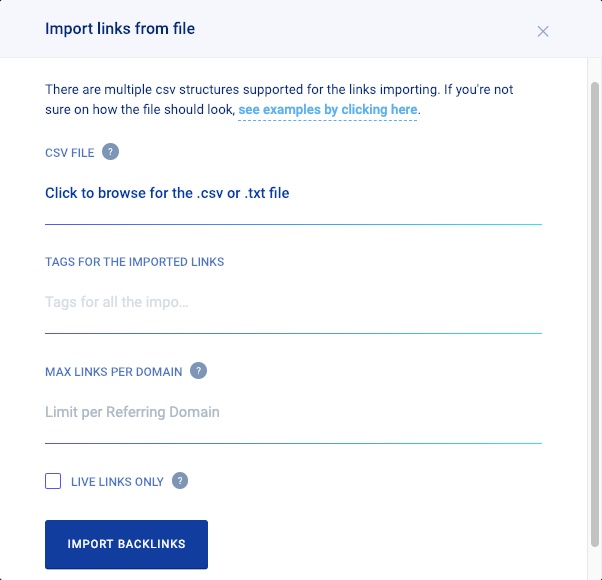
Dari sini, Anda dapat mengunggah daftar tautan balik Anda dari penyedia sebelumnya ke dalam basis data Tautan Balik Monitor Anda.
Pertama, unggah file .csv atau .txt Anda dengan mengklik untuk menelusuri komputer Anda:

Selanjutnya, ketikkan tag apa pun yang ingin Anda gunakan.
Tag pada dasarnya adalah label untuk backlink Anda. Jadi, jika Anda mau, Anda dapat memberi label tautan balik ini dengan nama penyedia perangkat lunak manajemen tautan balik sebelumnya untuk menunjukkan bahwa mereka diimpor:
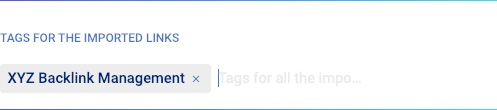
Kemudian, pilih jumlah maksimum tautan per domain:
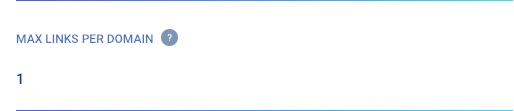
Beberapa tautan akan berada di seluruh situs, artinya jika Anda tidak menetapkan jumlah maksimum, daftar Anda dapat diisi dengan ratusan tautan dari domain yang sama.
Terakhir, klik kotak centang “Hanya Tautan Langsung” jika Anda hanya ingin mengimpor tautan balik yang masih aktif:
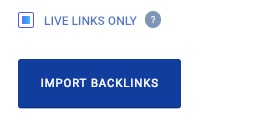
Bilah Alat Daftar Tautan Balik
Alat-alat di bagian ini berkisar pada bilah alat yang ditampilkan di bagian atas Daftar Tautan Balik Anda:

4. Gunakan Drop-down Pilihan untuk Memilih Tautan Balik dengan Cepat
Alat ini membuat pemilihan kelompok besar backlink sekaligus menjadi mudah.
Anda memiliki dua opsi yang tersedia: “Semua item di halaman ini” atau “Semua item”.
Semua item di halaman ini
Opsi ini, ketika diklik, akan memilih semua tautan balik yang ditampilkan di halaman.
Ini berguna ketika Anda telah memesan tautan balik dengan kriteria tertentu, katakanlah Skor Spam Moz, dan ingin memilih semua tautan balik Skor Spam tinggi pada halaman itu untuk ditolak.
Contohnya:
Katakanlah kita menampilkan 25 backlink per halaman, dan semua 25 link memiliki Skor Spam kurang dari 5.
Cukup pilih “Semua item di halaman ini” dari drop-down…
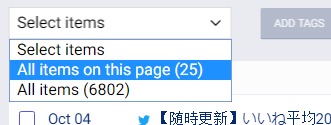
…dan Pantau Tautan Balik hanya akan memilih tautan balik pada halaman tersebut:
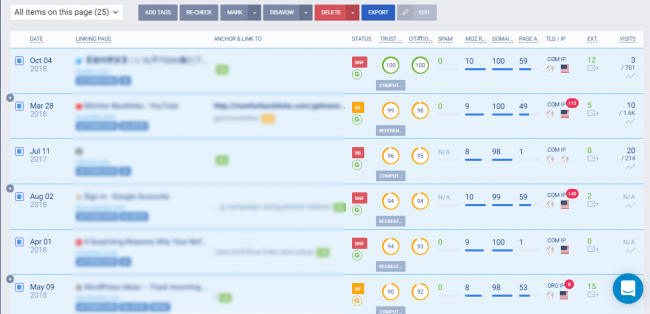
Semua barang
Pilihan “Semua item” memungkinkan Anda memilih semua tautan balik yang saat ini difilter di Daftar Tautan Balik.
Jadi, jika Anda tidak memiliki filter, maka opsi ini akan memilih setiap tautan balik di Daftar Tautan Balik Anda.
Namun, jika Anda memiliki filter yang menyaring 21 backlink, maka ketika Anda memilih “Semua item” dari drop-down…
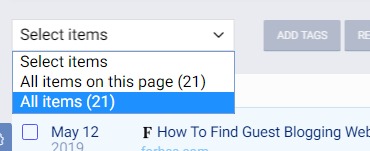
…itu akan memilih 21 backlink yang difilter:
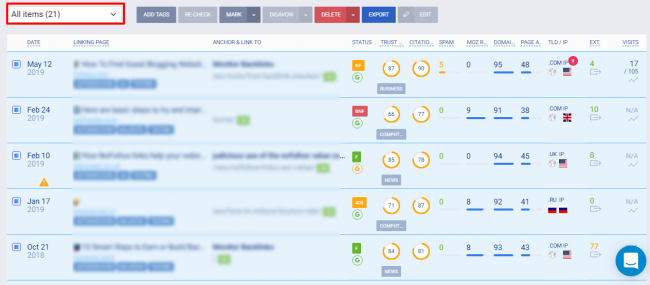
5. Klasifikasi dan Ambil Grup Tautan Balik
Alat “Tambahkan Tag” menambahkan tag yang ditentukan khusus ke tautan balik yang Anda pilih.
Ini memungkinkan Anda dengan mudah mengelompokkan tautan balik tertentu ke dalam kategori tertentu yang Anda pilih untuk pengambilan yang mudah menggunakan filter "Tag" (yang akan saya ceritakan nanti).
Berikut ini contoh cara kerjanya:
Anggap saja Anda memiliki sekelompok tautan balik yang Anda buat dari blog tamu dan Anda ingin mengkategorikannya seperti itu.
Pertama, Anda akan memilih tautan balik dengan mengeklik kotak centang di samping setiap tautan:
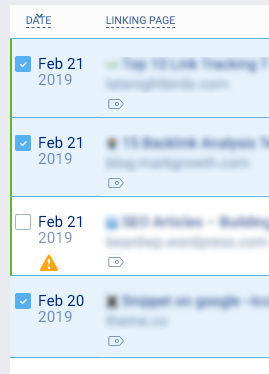
Kemudian, Anda akan mengklik tombol “Tambahkan Tag”…
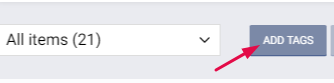
…dan ketik “Blog Tamu” ke dalam kotak:
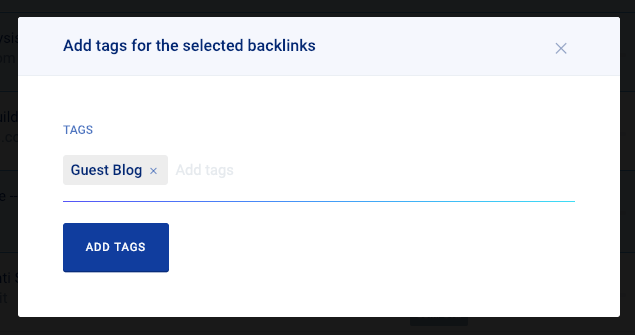
Anda dapat memasukkan beberapa tag untuk setiap grup backlink, menggunakan koma (,) untuk memisahkan tag. Dan setiap backlink dapat memiliki beberapa set tag.
Setelah tag dimasukkan, klik tombol “Tambahkan Tag” dan tag akan ditambahkan ke tautan balik yang sesuai.
6. Periksa Kembali Status Backlink
Alat “Recheck” berguna ketika Anda perlu mengecek kembali status backlink.
Katakanlah Anda melihat modul Link Changes Anda dan menemukan bahwa sumber backlink mengalami 500 Internal Server Error tiga hari lalu.
Anda mengunjungi situs dan melihat bahwa kesalahan telah diperbaiki, tetapi masih menyatakan di Monitor Tautan Balik bahwa tautan balik tidak dapat ditemukan.
Ini dapat terjadi jika perubahan status terjadi sebelum Monitor Backlinks menjalankan pembaruan berikutnya.
Jangan khawatir.
Yang perlu Anda lakukan adalah 1) klik kotak centang pada tautan balik yang dimaksud dan 2) klik tombol "Periksa ulang" di bilah alat:
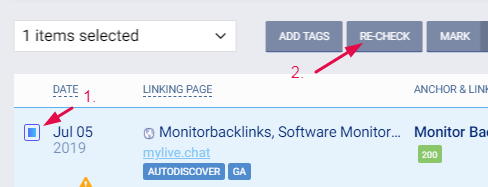
Ini akan mengirimkan permintaan pemeriksaan ulang status ke Monitor Tautan Balik, yang pada gilirannya akan mengakibatkan status diperbarui kembali ke tautan balik yang diikuti.
7. Tambah atau Hapus Label dari Tautan Balik
Alat “Tandai” memungkinkan Anda dengan cepat dan mudah mengkategorikan dan memberi label tautan balik yang dipilih ke dalam salah satu dari empat kategori:
- Bagus
- Buruk
- Tertunda
- Diabaikan
Cukup pilih tautan balik dan klik tombol "Tandai" untuk menampilkan opsi:
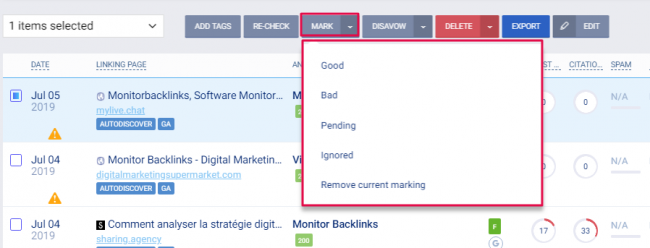
Kemudian, pilih opsi yang ingin Anda gunakan.
Jika Anda perlu menghapus label yang ada dari tautan balik, lalu pilih tautan balik yang labelnya ingin Anda hapus, klik tombol "Tandai" dan pilih "Hapus tanda saat ini" dari tarik-turun:
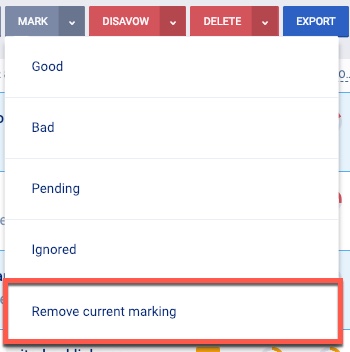
8. Hapus Individu atau Grup Tautan Balik dari Daftar Tautan Balik Anda
Ada kalanya penghapusan backlink secara massal masuk akal.
Salah satu kesempatan yang lebih umum adalah ketika Anda siap untuk menghapus backlink yang Anda tolak beberapa bulan lalu.
Inilah yang akan Anda lakukan dalam situasi itu:
Pertama, gunakan filter "Tolak" (lebih lanjut tentang ini nanti) untuk menampilkan tautan Anda yang ditolak:
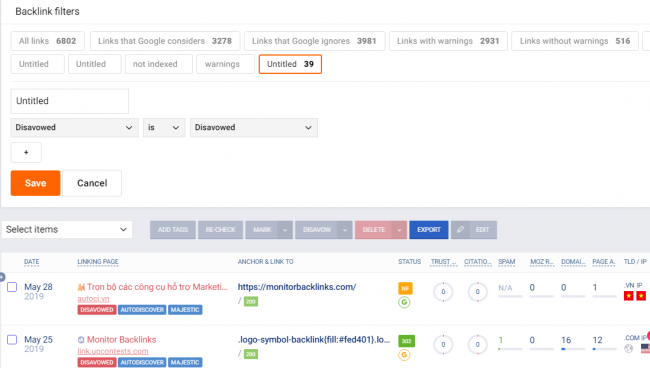
Kemudian, 1) pilih tautan lama yang ditolak dan 2) klik tombol "Hapus":
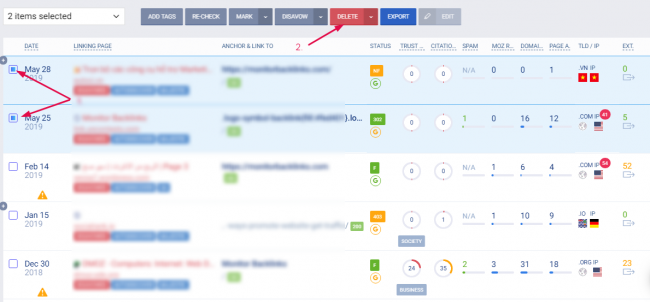
Drop-down akan memberi Anda dua opsi: "Hapus yang dipilih" dan "Hapus yang dipilih tetapi simpan 1 tautan/domain."
"Hapus yang dipilih" akan menghapus semua tautan yang dipilih.
Sedangkan “Delete selected but keep 1 link/domain” akan menghapus semua link yang dipilih kecuali satu link per domain.
9. Ekspor Tautan Terpilih ke XML
Ada saat-saat yang mengharuskan mengekspor beberapa atau semua tautan Anda ke XML.
Beberapa contohnya adalah:
- Mengimpor backlink Anda saat ini ke perangkat lunak lain
- Menyimpan cadangan backlink Anda di hard drive eksternal
Untuk membuat XML tautan balik Anda, pilih tautan balik yang ingin Anda ekspor dan klik tombol "Ekspor":
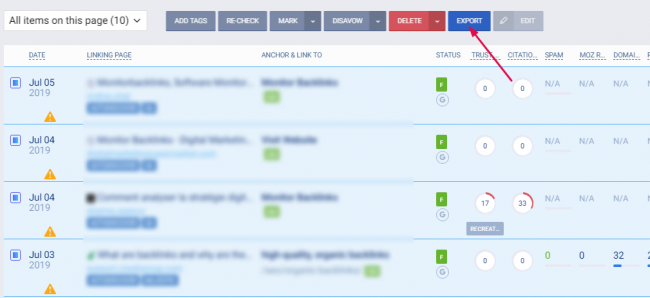
Monitor Backlinks akan secara otomatis mengunduh file ke komputer Anda, yang kemudian dapat Anda buka menggunakan perangkat lunak spreadsheet pilihan Anda:
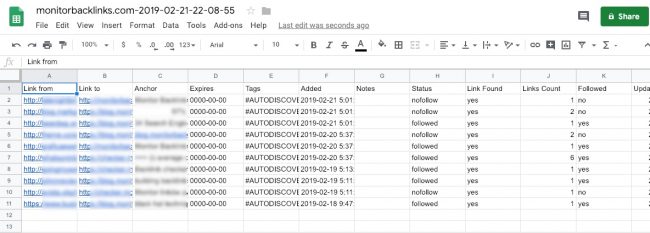
Bilah Alat Filter Tautan Balik
Semua alat berikut akan ditemukan di bilah alat Filter yang terletak di atas dasbor utama modul Tautan Anda:

10. Gunakan Filter "Peringatan" untuk Menampilkan Sinyal Peringatan Tertentu
Filter “Peringatan” memungkinkan Anda memilih dan memilih tautan balik untuk dilihat berdasarkan sinyal peringatan tertentu.
Sinyal peringatan ini mewakili potensi masalah yang dapat merusak peringkat Anda. Jadi, cerdaslah untuk tetap mengetahui peringatan terbaru dan mengaudit semuanya.
Filter "Peringatan" memberi Anda tujuh opsi total untuk dipilih.
Enam dari opsi tersebut akan memilih sinyal peringatan khusus…
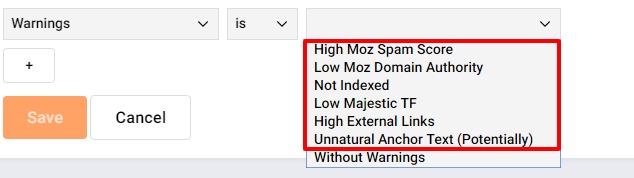
…sementara satu opsi akan menampilkan semua tautan balik tanpa peringatan…
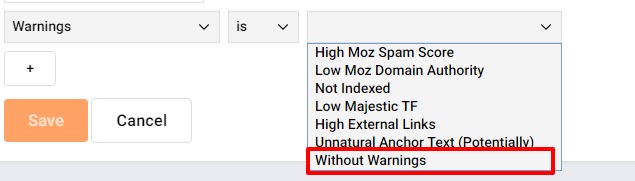
…dan Anda juga dapat memilih untuk melihat semua tautan balik dengan peringatan:
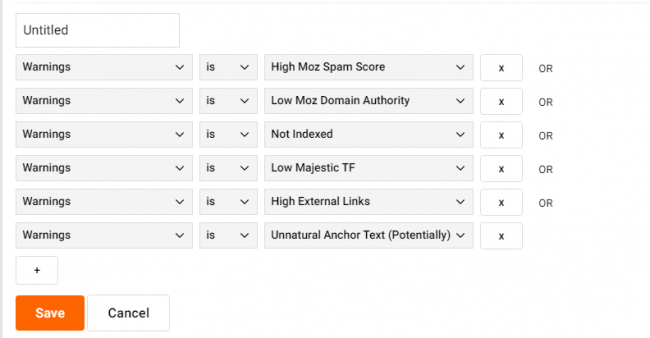
Jadi pengaturan filter "Peringatan" seperti ini ...
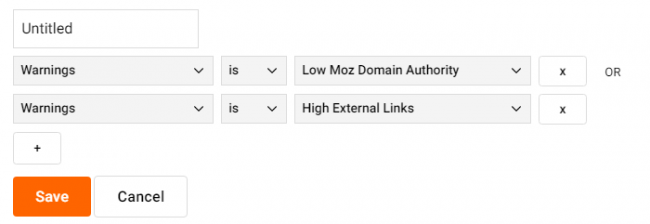
…akan menampilkan semua tautan balik dengan Otoritas Domain Moz rendah atau tautan eksternal tinggi atau keduanya:
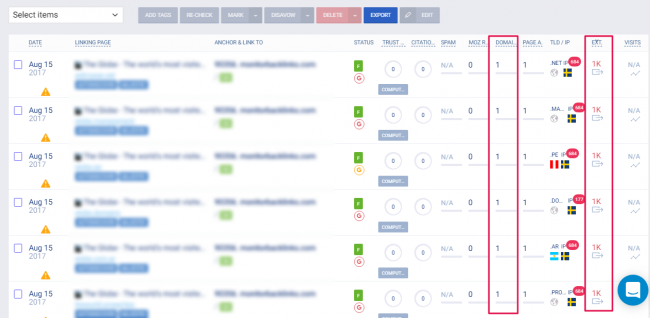
11. Gunakan Filter Pencarian untuk Menemukan Informasi Berbasis Teks
Monitor Tautan Balik menggunakan beberapa filter pencarian berbeda yang membuat pencarian informasi berbasis teks spesifik menjadi sederhana.

Fitur ini digunakan dalam lima filter berbeda:
Menghubungkan Halaman
Filter ini memungkinkan Anda dengan mudah menemukan backlink dari domain atau URL tertentu.
Pencarian untuk "theme.co" mengembalikan hasil ini:
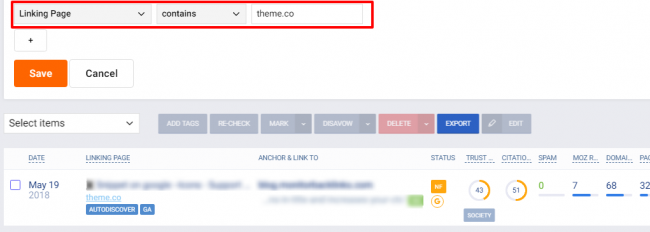
Tautan ke
Filter ini berfungsi sama seperti filter “Halaman Tautan” tetapi untuk menemukan halaman di situs Anda yang menyertakan URL.
Pencarian untuk "seo-tools" mengembalikan hasil ini:
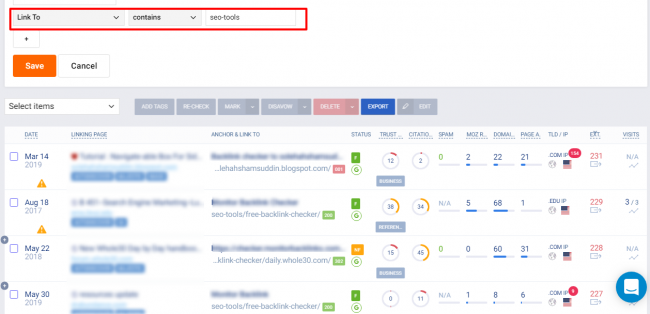
teks jangkar
Filter ini memungkinkan Anda melakukan pencarian yang tepat dan parsial untuk teks jangkar.
Berikut ini contoh pencarian yang tepat:
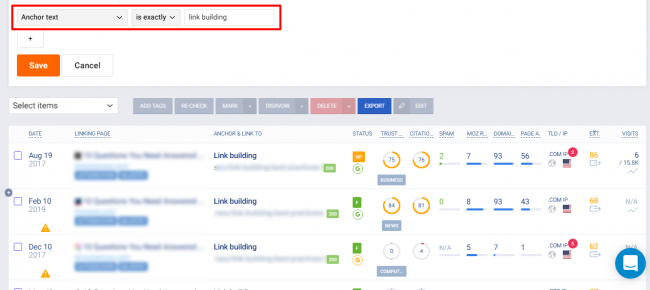
Dan contoh pencarian parsial:
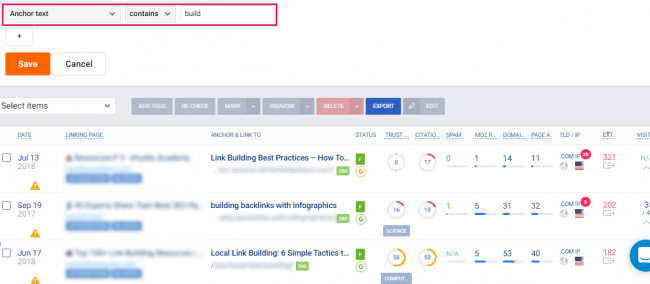
Ada satu opsi lain yang tersedia yang disebut "kosong."
Mengklik ini hanya akan menampilkan tautan balik yang tidak memiliki teks jangkar yang ditentukan:
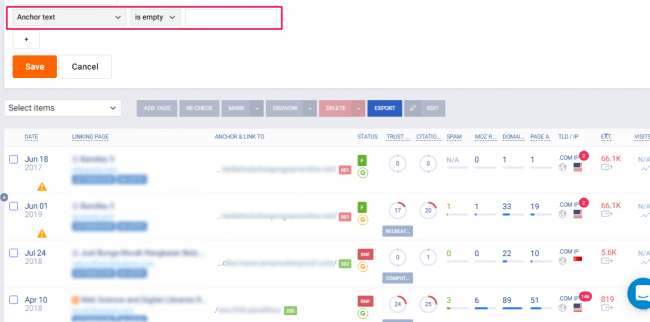
Judul halaman
Filter ini memungkinkan Anda melakukan pencarian tepat dan sebagian untuk judul halaman dari domain perujuk.
Berikut pencarian yang tepat:
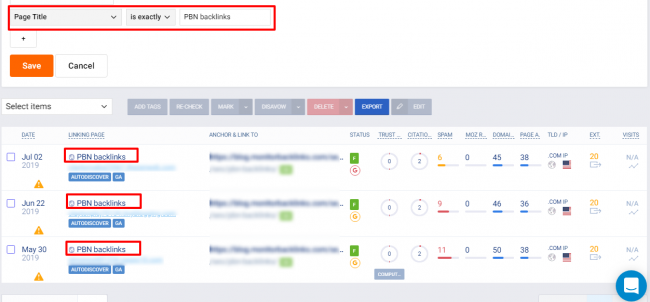
Berikut pencarian sebagian:
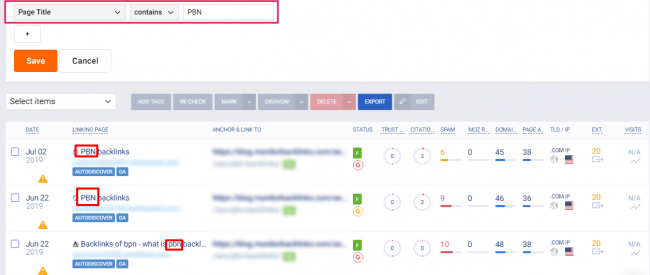
Kelas C IP
Last but not least, filter ini memungkinkan Anda melihat semua backlink yang berasal dari IP Kelas C yang sama.
Mengapa itu penting?
Beberapa backlink yang berasal dari IP Kelas C yang sama sering dianggap sebagai spam oleh mesin pencari.
Untuk melakukan pencarian, temukan IP Kelas C yang ingin Anda cari dengan mengarahkan kursor ke data "TLD/IP" tautan:
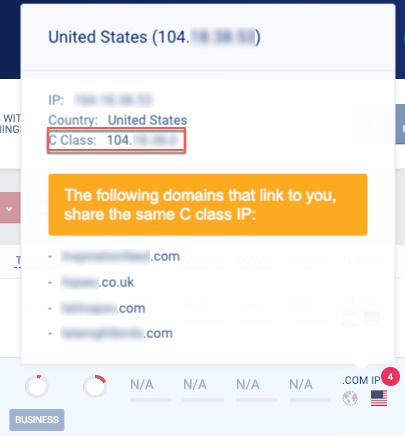
Dan kemudian ketik di kolom pencarian dan lihat hasilnya:
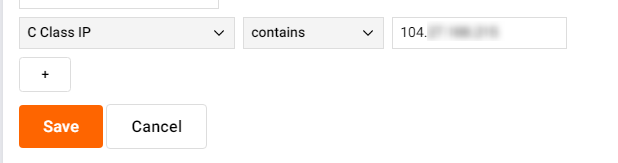
12. Gunakan Filter "Ditolak" untuk Mengatur Opsi Tampilan yang Ditolak
Filter “Ditolak” membuat pencarian backlink yang sebelumnya ditolak menjadi cepat dan mudah.
Anda memiliki tiga opsi untuk dipilih: "Tidak Ditolak," "Ditolak" dan "ATAU Status Ditolak."
“Tidak Ditolak” akan menghapus semua tautan balik yang ditolak dari Daftar Tautan Balik Anda:
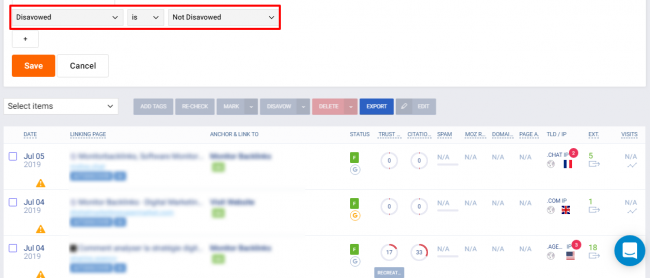
“Ditolak” hanya akan menampilkan tautan balik yang telah ditolak:
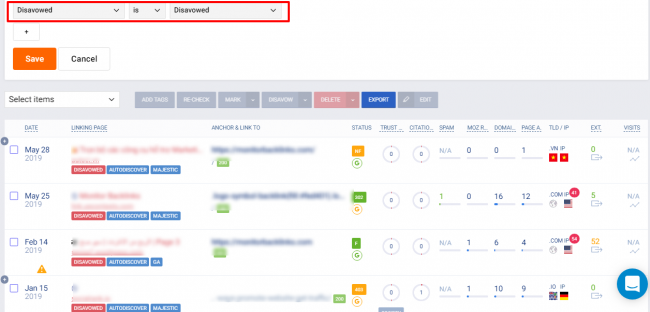
"ATAU Status Ditolak" bekerja sama dengan filter tambahan untuk menyertakan tautan yang ditolak dalam hasil.
Misalnya, jika Anda ingin melihat semua tautan yang tidak lolos jus tautan karena efek status, Anda akan memilih "ATAU Status Ditolak" dalam kombinasi dengan status:
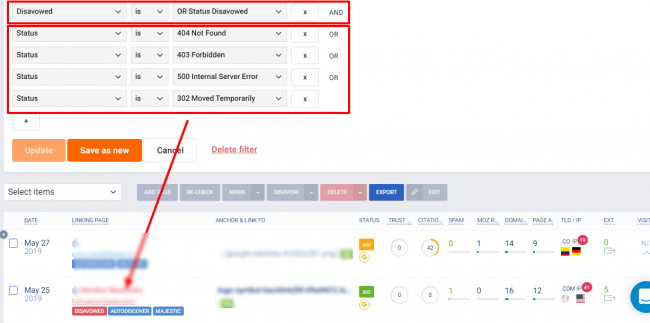
13. Gunakan Filter "Tag" untuk Menampilkan atau Mengecualikan Tag
Ingat alat "Tambah Tag" dari sebelumnya?
Filter ini akan memungkinkan Anda mengatur dan melihat backlink yang Anda beri tag menggunakan alat itu.
Filter “Tag” dengan kondisi “adalah” hanya akan menampilkan tautan balik yang memiliki tag yang dipilih:
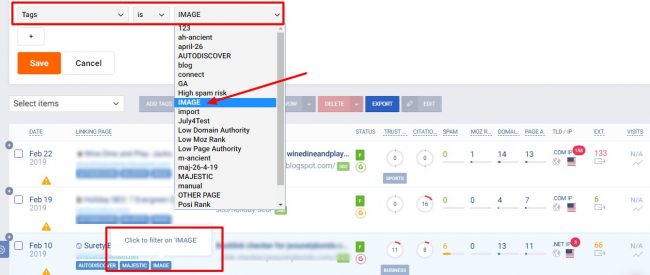
Kondisi "tidak" akan menghapus semua backlink dari Daftar Tautan Balik yang memiliki tag spesifik itu:
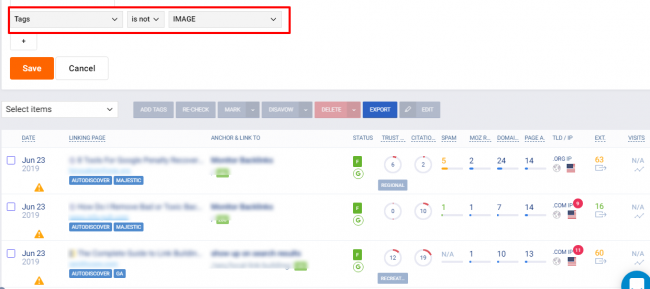
14. Gunakan Filter “Status” untuk Memfilter Status Follow/Nofollow dan Situs
Filter “Status” memberi Anda berbagai opsi untuk menampilkan tautan balik yang memiliki fitur tertentu.
Misalnya, jika Anda ingin menampilkan semua backlink yang diikuti, maka pilih opsi "diikuti":
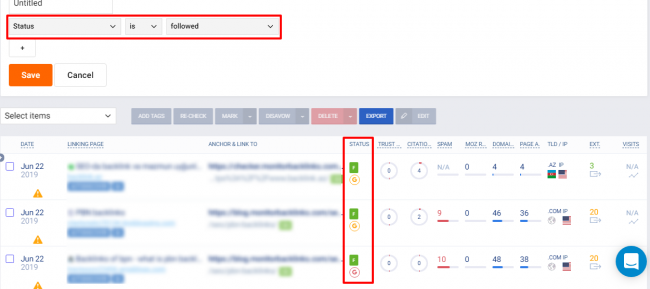
Atau jika Anda ingin melihat semua backlink yang saat ini memiliki 500 Internal Server Error, maka pilih opsi itu dari dalam filter “Status”:
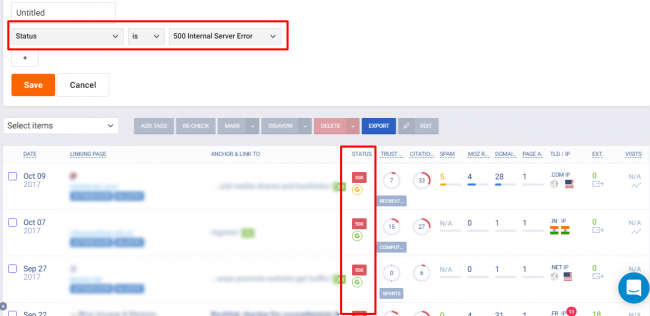
Anda juga dapat mengatur beberapa filter status sekaligus:
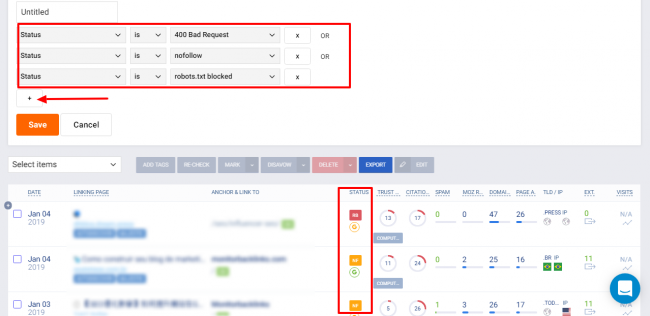
15. Gunakan Filter “Tandai” untuk Menampilkan Tautan Balik Berlabel
Filter ini memungkinkan Anda langsung melihat semua tautan balik yang Anda beri label baik atau buruk menggunakan alat “Tandai” dari sebelumnya.
Cukup klik opsi yang ingin Anda lihat dan Anda akan mendapatkan hasilnya:
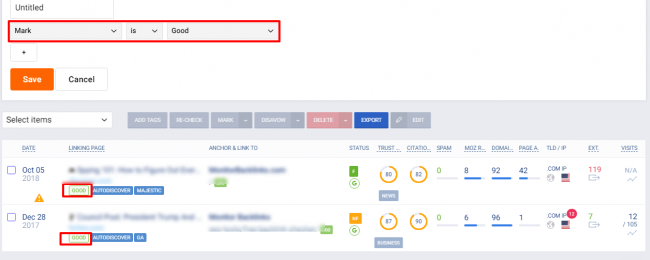
Pilihan Anda meliputi:
- Tidak ada
- Bagus
- Buruk
- Tertunda
- Diabaikan
16. Gunakan Filter Rentang untuk Mengatur Parameter Metrik
Filter rentang memungkinkan Anda mencari dan memfilter tautan balik Anda berdasarkan rentang nilai yang ditentukan. Hal ini membuat pencarian data yang relevan pada metrik tertentu semudah memindahkan penggeser.
Monitor Backlinks menawarkan enam filter rentang yang berbeda:
Peringkat Moz
MozRank adalah metrik skor popularitas tautan Moz. Semakin tinggi angkanya, semakin populer situs web tersebut dan akan cenderung semakin dipercaya:
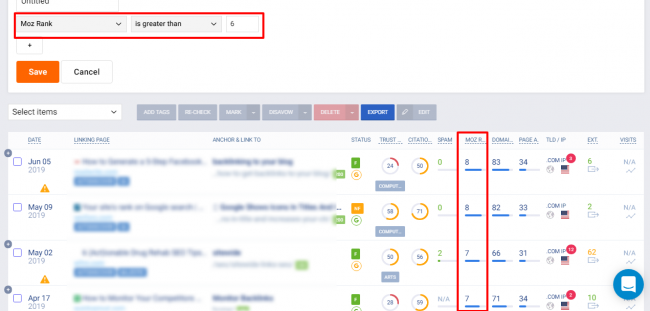
Otoritas Domain Moz
Otoritas Domain Moz adalah metrik Moz yang digunakan untuk menyatakan kemungkinan situs web akan menempati peringkat teratas mesin pencari. Semakin tinggi skor, semakin tinggi kemungkinan itu akan peringkat di atas.
Rentang skor dari 1 hingga 100:
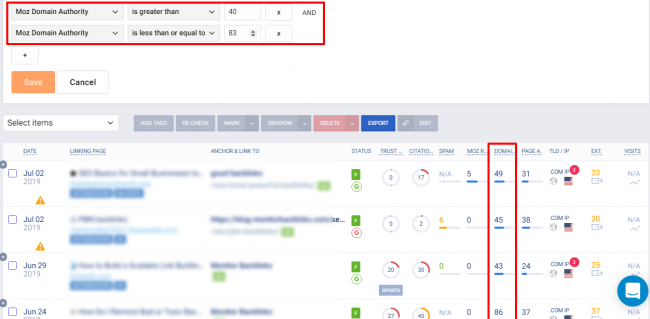
Otoritas Halaman Moz
Otoritas Halaman Moz sama dengan Otoritas Domain kecuali terkait dengan kemungkinan peringkat halaman individual di bagian atas mesin pencari.
Ini juga menggunakan rentang skor 1 hingga 100:
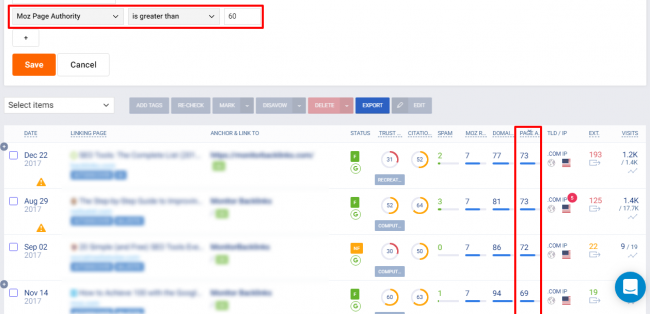
Skor Spam
Skor Spam memberi tahu Anda kemungkinan bahwa tautan balik berasal dari sumber yang berisi spam. Semakin tinggi skornya, semakin tinggi risikonya menjadi spam.
Skor berkisar dari 1 hingga 17 di mana 1-4 berarti risiko spam rendah, 4-7 berarti risiko spam sedang, dan 8-17 berarti risiko spam tinggi:
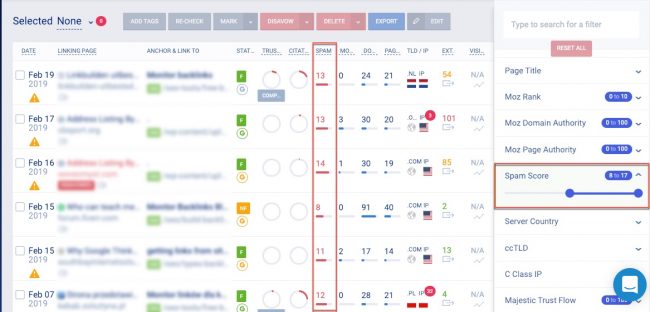
Aliran Kepercayaan Majestic
Trust Flow adalah metrik Majestic SEO yang memprediksi kepercayaan situs web berdasarkan reputasi dan popularitas situs yang menautkannya.
Jadi, semakin tinggi Aliran Kepercayaan dari situs yang tertaut ke Anda, semakin bermanfaat bagi peringkat Anda.
Rentang skor Trust Flow adalah 1 hingga 100:
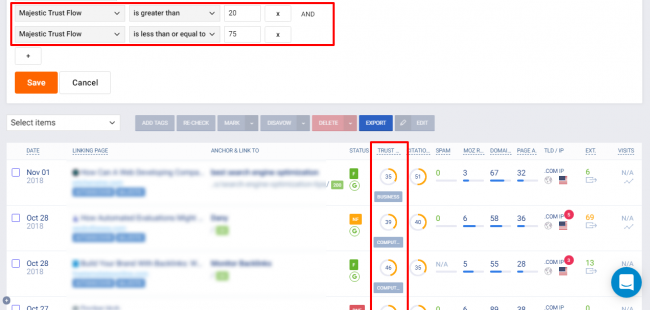
Aliran Kutipan Majestic
Citation Flow adalah metrik Majestic SEO yang mengukur pengaruh situs web. Semakin banyak tautan berkualitas tinggi yang mengarah ke sebuah situs, semakin tinggi Aliran Kutipan.
Dengan demikian, semakin banyak situs dengan Aliran Kutipan tinggi yang tertaut ke Anda, semakin baik kinerja situs Anda di mesin telusur.
Rentang skor Alur Kutipan adalah 1 hingga 100:
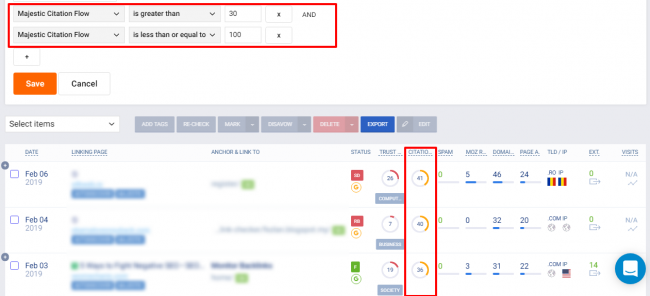
17. Gunakan Filter “Topik Megah” untuk Menampilkan Topik Aliran Kepercayaan
Majestic SEO menggunakan tag topiknya sendiri untuk mengklasifikasikan situs web.
Monitor Tautan Balik menampilkan informasi ini (jika ada) dengan setiap tautan balik.
Filter “Topik Majestic” kemudian akan memungkinkan Anda memfilter semua tautan balik yang termasuk dalam topik SEO Majestic yang sama, yang dapat berguna saat mengidentifikasi tautan balik yang mungkin tidak relevan dengan situs Anda.
Berikut cara kerjanya:
Anggap saja semua backlink di industri kesehatan tidak akan berhubungan dengan situs kita.
Pilih topik yang ingin Anda lihat dari daftar drop-down (dalam kasus kami, "Kesehatan"):
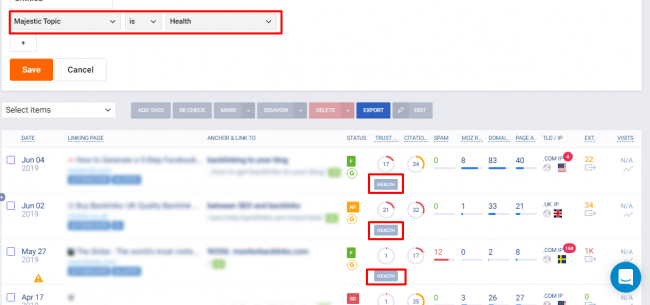
Ini menunjukkan semua backlink yang termasuk dalam topik “Kesehatan” itu; yang kemudian dapat kami periksa untuk dihapus dari Daftar Tautan Balik kami dengan menjangkau atau menolak.
18. Gunakan Filter “Google Index” untuk Memfilter Status Indeks/Tanpa-indeks
Memeriksa status domain dan pengindeksan halaman adalah penting karena halaman yang telah naik untuk waktu yang lama tetapi tidak diindeks sebenarnya dapat merusak peringkat Anda.
Filter “Google Index” memungkinkan Anda memilih di antara tiga opsi:
terindeks
Ini menunjukkan semua backlink yang telah sepenuhnya diindeks oleh Google (ikonnya adalah G hijau):
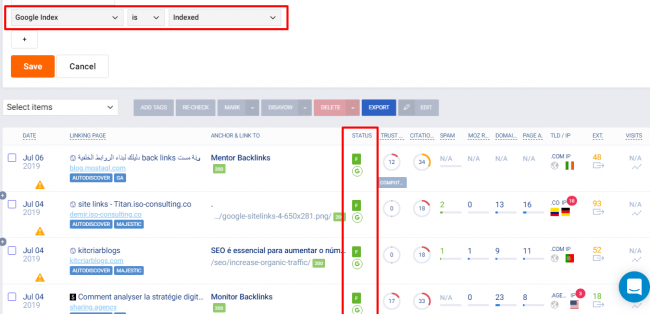
Halaman Tidak Diindeks
Opsi ini menunjukkan semua tautan balik yang halaman rujukannya belum diindeks oleh Google (ikonnya adalah G kuning):
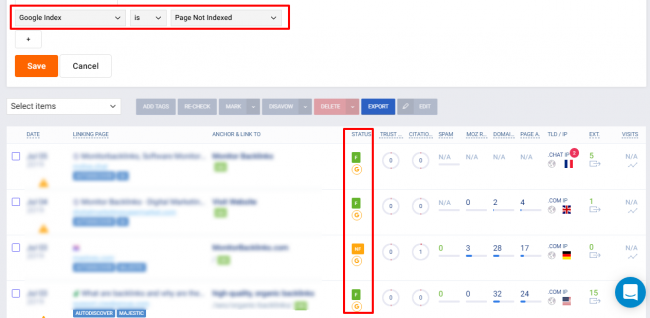
Domain Tidak Terindeks
Ini menunjukkan semua tautan balik yang domain rujukannya belum diindeks oleh Google (ikonnya adalah G merah):
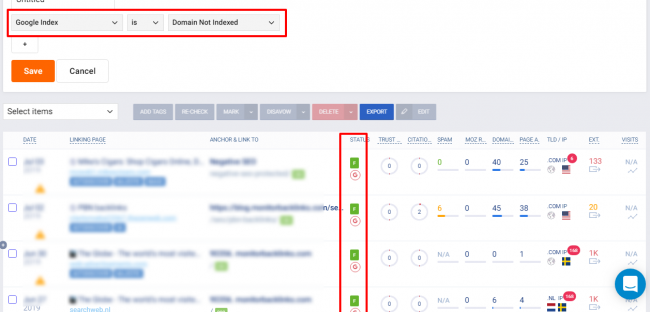
19. Gunakan Filter “Tautan Eksternal” untuk Menampilkan Sumber Rujukan dengan Tautan Eksternal Tinggi
Sudah diketahui bahwa sumber dengan jumlah tautan eksternal yang tinggi memiliki risiko tinggi untuk dilihat sebagai spam di mata Google.
Itulah mengapa penting bagi Anda untuk memiliki sarana untuk dengan cepat dan mudah melihat tautan balik mana yang dapat membahayakan Anda.
Untuk menggunakan filter ini, cukup pilih "Tautan Eksternal Tinggi" dan Daftar Tautan Balik Anda hanya akan menampilkan tautan balik yang memiliki lebih dari 100 tautan eksternal (patokan untuk situs spam):
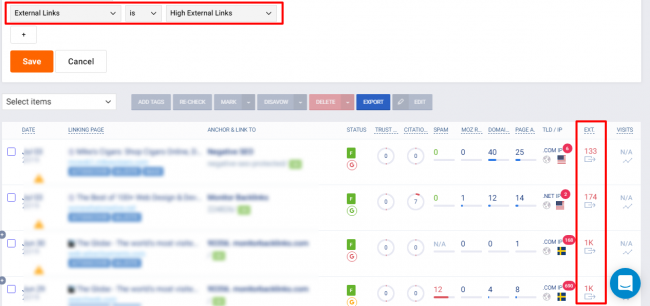
20. Gunakan Filter “Tautan Ditemukan” untuk Menemukan Tautan Balik yang Hilang
Filter “Tautan Ditemukan” adalah cara sederhana dan cepat untuk menemukan tautan balik yang tautannya tidak lagi ditemukan di situs perujuk.
Ini dapat disebabkan oleh berbagai alasan seperti 500 Internal Server Error atau backlink dihapus karena alasan apa pun.
Memilih "Ya" akan menunjukkan kepada Anda semua tautan balik tempat tautan itu ditemukan:
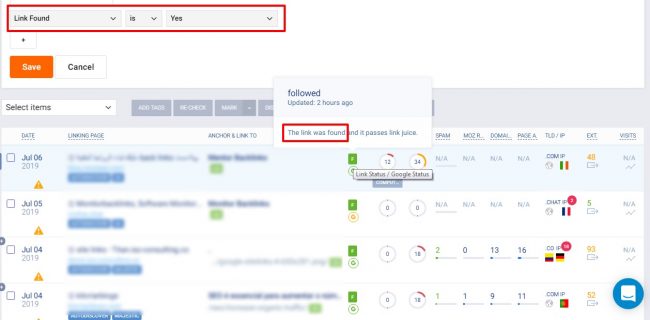
Memilih “Tidak” akan menunjukkan kepada Anda semua tautan balik yang tidak memiliki tautan balik:
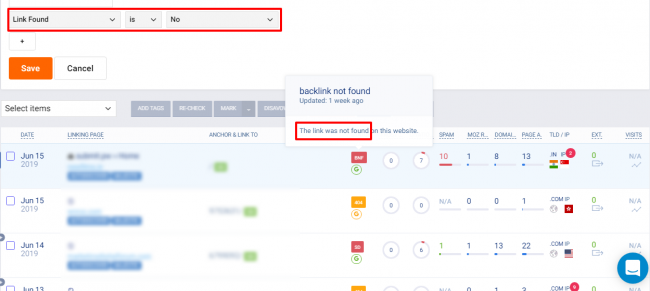
21. Gunakan Filter “Halaman Tujuan dengan” untuk Menampilkan Halaman dengan Kesalahan/Pengalihan
Filter ini menampilkan semua halaman di situs Anda dengan tautan balik yang mengarah ke sana yang memiliki kesalahan atau pengalihan bawaan.
Cukup klik “Halaman dengan kesalahan/pengalihan” dari dalam menu tarik-turun “Halaman tujuan dengan” dan Pantau Tautan Balik akan mengembalikan semua halaman dengan kesalahan berlabel dan pengalihan:
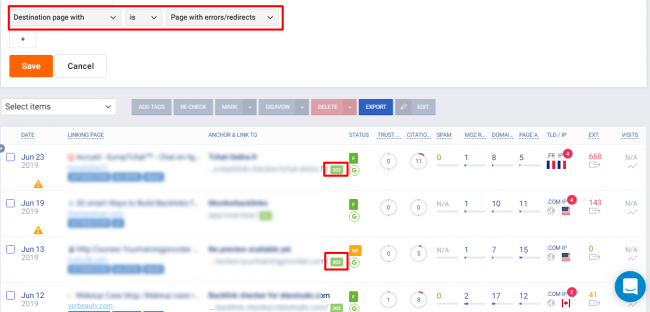
22. Gunakan Filter “Tanggal Ditambahkan” untuk Menampilkan Periode Waktu Tertentu Tautan Balik Ditambahkan
“Tanggal Ditambahkan” digunakan ketika Anda ingin fokus pada tautan balik yang ditambahkan dalam rentang tanggal tertentu.
Misalnya, jika saya ingin melihat semua tautan balik yang telah ditambahkan sejauh ini bulan ini, saya akan memilih "Bulan Ini" dari dalam filter "Tanggal Ditambahkan" dan Monitor Tautan Balik akan memberi saya semua tautan balik yang ditambahkan bulan ini :
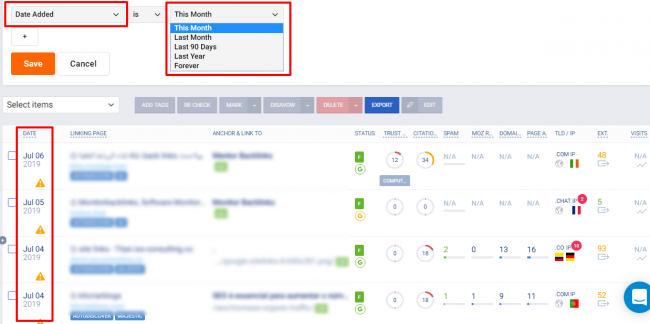
Ada lima rentang tanggal yang berbeda untuk dipilih:
- Bulan ini
- Bulan lalu
- 90 Hari Terakhir
- Tahun lalu
- Selama-lamanya
Penutup Manajemen Tautan Balik
Anda telah melihat betapa kuatnya rangkaian alat manajemen backlink Monitor Backlinks.
Sekarang saatnya bagi Anda untuk menyaksikannya sendiri!
Jika Anda bukan anggota, Anda dapat mendaftar untuk uji coba bebas risiko di sini (tidak perlu kartu kredit).
Kemudian, biarkan panduan ini tetap terbuka di tab baru dan gunakan untuk mengatur dan menyaring daftar backlink Anda.
Beberapa saran untuk Anda mulai:
- Gunakan filter “Skor Spam” untuk menemukan backlink berisiko tinggi.
- Siapkan tag untuk mengkategorikan grup backlink Anda yang terpisah.
- Aktifkan filter “Halaman tujuan dengan” untuk menemukan halaman Anda yang memiliki kesalahan atau pengalihan.
Pendeknya:
Luangkan waktu untuk mempelajari seluk beluk Monitor Backlinks dan Anda akan segera menuai hasilnya.
